php小编草莓为您解答如何压缩PPT文件。在日常工作中,PPT文件过大可能会影响传输和打开速度,因此压缩PPT显得尤为重要。通过调整图片分辨率、删除多余元素、使用压缩工具等方法,可以有效减小PPT文件大小,提升工作效率。接下来,让我们一起详细了解如何压缩PPT文件,让您的工作更加顺畅!
首先,我们打开一个PPT文件,通常平台限制在20MB以下。这里,小编以下图作为示例,主要展示前后大小的变化。下面是变化之前的内容:
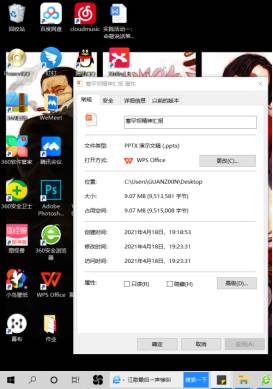
请大家记住这个PPT所占据的大小。
2,PPT过大的主要原因是PPT中使用的高清图片过多,而文字却不会占用太大的空间。搞清楚主要原因之后,打开PPT,在PPT中找到任意一张图片,双击该图片。效果如图所示:
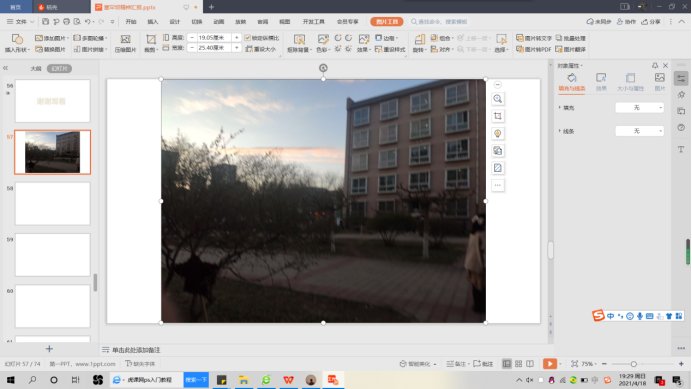
3,双击之后在上方会出现【压缩图片】这个选项,用鼠标左键点击,会弹出一个操作框,如图所示。
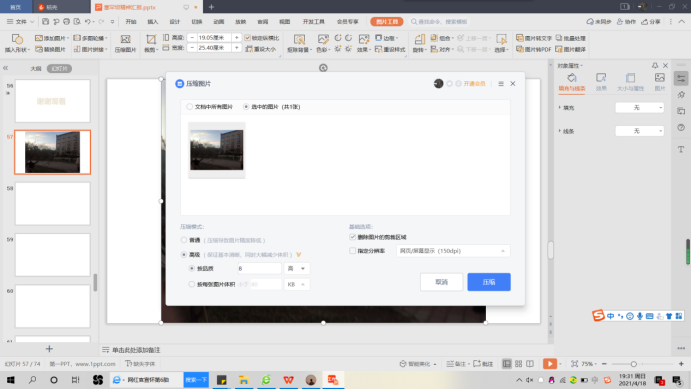
4,点击【文档中所有图片】,之后下方的选项可以根据你PPT的大小随意安排,然后点击【确定】即可。
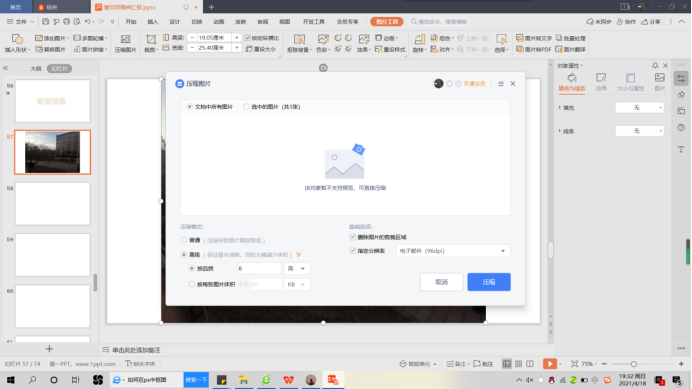
5,我们保存好之后退出回到桌面,再来看一下PPT的大小。
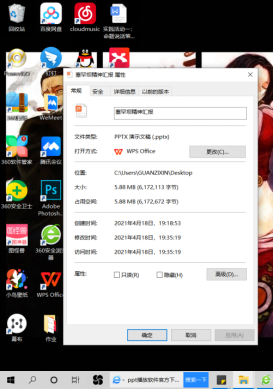
怎么样,是不是确实大小明显变小了许多,我们的目标就达成了。看完本篇小编分享的关于怎么压缩PPT的文章,是不是彻底解决了你心中的疑惑?再也不用担心文件过大迟迟传不上去了,欢迎收藏分享本篇文章。
以上是怎么压缩PPT的详细内容。更多信息请关注PHP中文网其他相关文章!




